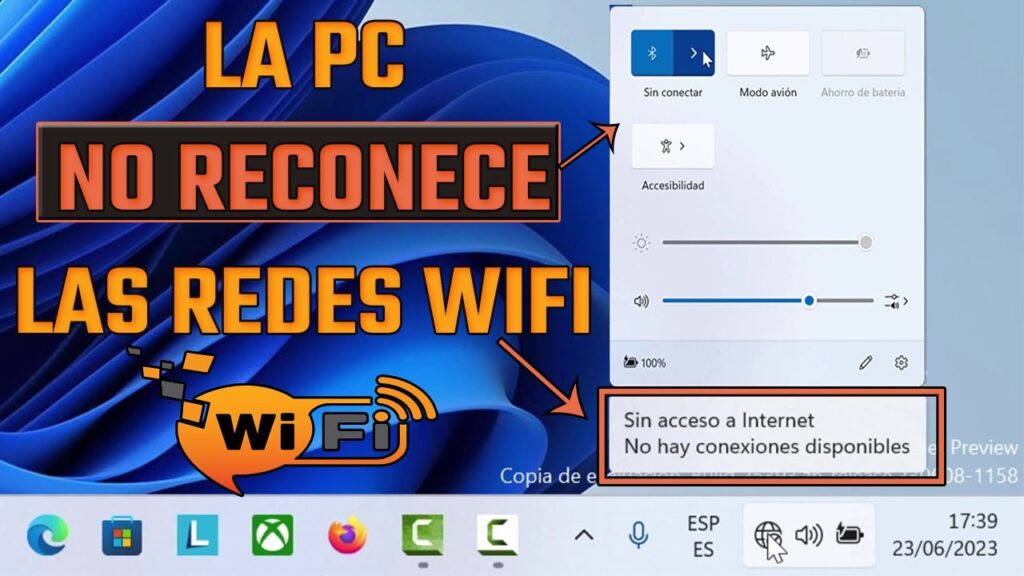Introducción
Hoy en día, tener acceso a internet es fundamental para la mayoría de las actividades diarias. Sin embargo, muchas personas se encuentran con el problema de que su laptop no agarra el WiFi. Este inconveniente puede ser frustrante, sobre todo si dependemos de la conexión para trabajar, estudiar o entretenernos. En este artículo, exploraremos las razones más comunes por las que esto puede suceder y ofreceremos soluciones efectivas y consejos útiles para resolver el problema.
Razones por las que tu laptop no se conecta al WiFi
Antes de entrar en soluciones específicas, es importante entender las posibles causas de la falta de conexión. Aquí hay algunas razones comunes:
- Problemas de hardware: A veces, el adaptador de red puede estar dañado o deshabilitado.
- Configuraciones incorrectas: Puede que la configuración de red de tu laptop esté mal ajustada.
- Interferencia de señal: Otros dispositivos electrónicos pueden interferir con la señal WiFi.
- Problemas con el router: El router podría estar fallando o no estar configurado correctamente.
- Actualizaciones de software: La falta de actualizaciones en los controladores de red puede causar problemas de conexión.
- Virus o malware: A veces, el software malicioso puede interferir con la conectividad.
Soluciones efectivas para problemas de conexión WiFi
1. Verifica el hardware de tu laptop
Lo primero que debes hacer es comprobar el hardware de tu laptop. Asegúrate de que el adaptador de red esté habilitado:
- Busca un botón físico en tu laptop que active o desactive el WiFi.
- Accede al «Administrador de dispositivos» en Windows y verifica que el adaptador de red esté habilitado.
2. Reinicia tu laptop y el router
A veces, un simple reinicio puede solucionar problemas de conexión. Intenta reiniciar tanto tu laptop como el router:
- Apaga tu laptop y desconéctala de la corriente.
- Desconecta el router de la energía durante unos 30 segundos.
- Vuelve a encender el router y luego enciende tu laptop.
3. Olvida y vuelve a conectar la red WiFi
Si tu laptop ha tenido problemas de conexión previamente, es posible que necesites olvidar la red y volver a conectarte:
- Ve a «Configuración» > «Red e Internet» > «WiFi».
- Selecciona la red a la que estás intentando conectarte y elige «Olvidar».
- Busca la red nuevamente e ingresa la contraseña.
4. Actualiza los controladores de red
Los controladores de red desactualizados pueden causar problemas de conexión. Asegúrate de que tu laptop tenga los controladores más recientes:
- Accede al «Administrador de dispositivos».
- Busca «Adaptadores de red» y haz clic derecho en tu adaptador de WiFi.
- Selecciona «Actualizar controlador» y sigue las instrucciones.
5. Cambia la configuración del adaptador de red
Es posible que necesites ajustar la configuración del adaptador de red para resolver problemas de conectividad:
- En el «Administrador de dispositivos», haz clic derecho en tu adaptador de red y selecciona «Propiedades».
- Ve a la pestaña «Avanzado» y verifica la configuración de «Modo de red» y «Tipo de red». Asegúrate de que esté configurado correctamente.
6. Comprueba la interferencia de señal
La interferencia de otros dispositivos puede afectar la calidad de la señal WiFi. Considera los siguientes puntos:
- Evita colocar el router cerca de otros dispositivos electrónicos, como microondas o teléfonos inalámbricos.
- Prueba mover el router a una ubicación más central en tu hogar.
7. Verifica la configuración del router
Si el problema persiste, es posible que necesites verificar la configuración del router:
- Asegúrate de que el router esté encendido y funcionando correctamente.
- Accede a la configuración del router a través de un navegador web y verifica que la red esté habilitada.
Consejos útiles para mantener una buena conexión WiFi
Además de resolver problemas de conexión, hay varias prácticas que puedes seguir para asegurar una conexión WiFi más estable y rápida:
1. Mantén el router actualizado
Los fabricantes de routers lanzan actualizaciones de firmware que pueden mejorar el rendimiento y la seguridad. Asegúrate de revisar regularmente si hay actualizaciones disponibles.
2. Usa una contraseña segura
Proteger tu red WiFi con una contraseña segura evita que usuarios no autorizados accedan a tu conexión, lo que puede afectar la velocidad y estabilidad.
3. Considera usar un repetidor WiFi
Si tienes problemas de cobertura en ciertas áreas de tu hogar, un repetidor WiFi puede ayudar a extender la señal.
4. Optimiza la ubicación del router
Colocar el router en un lugar central y elevado puede mejorar la cobertura y la calidad de la señal. Evita colocar el router en lugares cerrados o en el suelo.
5. Limita el número de dispositivos conectados
Demasiados dispositivos conectados a la misma red pueden causar congestión y disminuir la velocidad. Asegúrate de que solo los dispositivos necesarios estén conectados.
Conclusión
La falta de conexión WiFi en tu laptop puede ser un problema frustrante, pero hay múltiples razones y soluciones para abordar este inconveniente. Desde problemas de hardware hasta configuraciones incorrectas, es fundamental diagnosticar correctamente el problema para aplicar la solución adecuada. Siguiendo los consejos y pasos mencionados en este artículo, podrás restablecer tu conexión y disfrutar de un acceso a internet sin interrupciones. Recuerda que el mantenimiento regular de tu equipo y de tu red puede prevenir futuros inconvenientes. ¡No dudes en poner en práctica estos consejos y disfrutar de una conexión WiFi estable!